Win7电脑开机后桌面图标显示很慢解决方法,电脑故
导读:电脑故障电脑故障 电脑开机后首先都是进入电脑桌面,但有时候要过很久桌面上才的图标才显示出来,非常影响使用,那么是否可以让桌面上的图标快速显示出来呢?妙手电脑小编跟你分享通过360电脑维修上门自己组建云电脑技术。

电脑开机后首先都是进入电脑桌面,但有时候要过很久桌面上才的图标才显示出来,非常影响使用,那么是否可以让桌面上的图标快速显示出来呢?妙手电脑小编跟你分享通过以下三步快速显示电脑桌面上的图标,让您不再久等。
1、点击左下角【开始】-- 输入命令:regedit,如下图所示:
网站seo优化
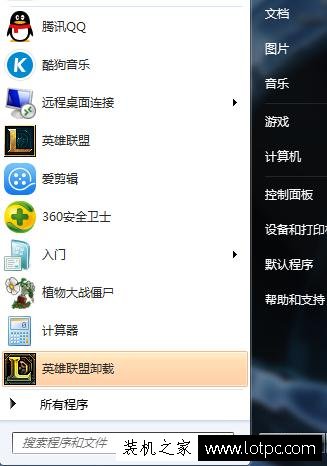
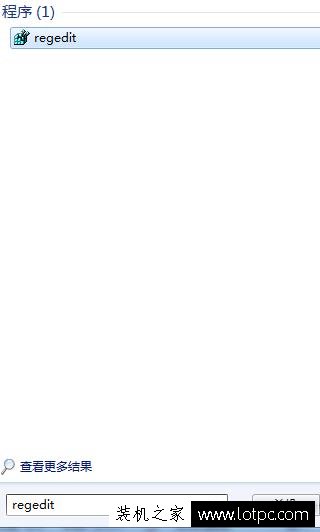
2、这时就打开了“注册表编辑器”个业网站建设公司,从左边逐一打开以下选项:HKEY_LOCAL_MACHINE / SOFTWARE / Microsoft / Windows / CurrentVersion / Explorer;

3、在右边页面找到键值名为【Max Cached Icons】。如果找不到该键值名字,直接百度seo网站优化在右边空格处点击右键,新建,字符串值,再对其命名为Max Cached Icons。
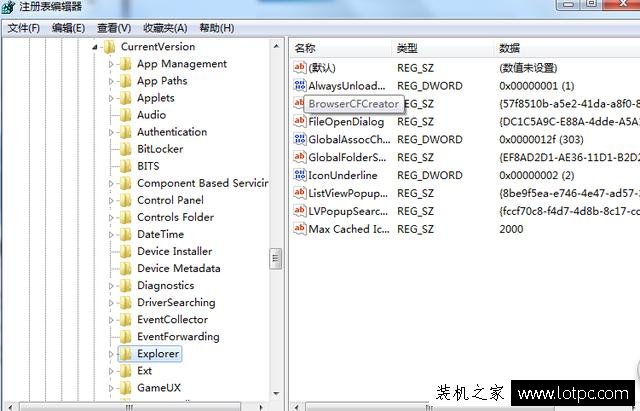
最后,更改编辑字符串的数值为【8192】,点击【确定】按钮保存修改;
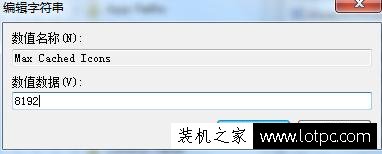
以上就是妙手电脑分享的Win7电脑开机后桌面图标显示很慢解决方法,希望能够解决您的问题。
相关360电脑维修上门自己组建云电脑技术。声明: 本文由我的SEOUC技术文章主页发布于:2023-06-29 ,文章Win7电脑开机后桌面图标显示很慢解决方法,电脑故主要讲述解决方法,很慢,Win网站建设源码以及服务器配置搭建相关技术文章。转载请保留链接: https://www.seouc.com/article/it_22894.html


















